การแนะนำ
การรวมรูปภาพสองรูปบน iPhone สามารถเป็นทั้งความสนุกและมีประโยชน์ ไม่ว่าคุณจะสร้างการเปรียบเทียบแบบเคียงข้างกัน นำภาพมาแยกองค์ประกอบเพื่อโครงการสร้างสรรค์ หรือสร้างภาพปะติดที่น่าจดจำ การรู้วิธีรวมภาพสามารถเพิ่มทักษะการแก้ไขภาพของคุณได้ ด้วยความสามารถขั้นสูงของ iPhone รุ่นใหม่ๆ คุณสามารถรวมรูปภาพได้อย่างง่ายดายโดยใช้เครื่องมือภายในตัว หรือสำรวจแอปของบุคคลที่สามเพื่อเพิ่มตัวเลือกที่สร้างสรรค์มากขึ้น มาเริ่มต้นดูวิธีการที่คุณสามารถนำภาพสองภาพมารวมกันบน iPhone โดยใช้วิธีการที่แตกต่างกัน

การใช้แอป Photos ที่มีในตัว
แอป Photos บน iPhone ของคุณเป็นเครื่องมือที่ทรงพลังอย่างยิ่งที่สามารถช่วยให้คุณทำงานแก้ไขภาพหลายรูปแบบได้ รวมถึงการรวมรูปภาพสองรูป
การเข้าถึงและเลือกรูปภาพ
- เปิดแอป Photos บน iPhone ของคุณ
- เรียกดูและเลือกรูปภาพสองรูปที่คุณต้องการรวมโดยแตะที่ตัวเลือก ‘Select’ คุณสามารถเลือกรูปภาพโดยการแตะที่รูปภาพซึ่งจะถูกทำเครื่องหมายด้วยเครื่องหมายถูกสีฟ้า
การรวมรูปภาพด้วย Markup
- เมื่อเลือกภาพเสร็จแล้วให้แตะที่ปุ่ม ‘แชร์’ ที่อยู่มุมล่างซ้ายของหน้าจอ
- เลื่อนไปที่ตัวเลือกการแชร์แล้วแตะที่ ‘Markup’ ซึ่งจะเปิดตัวแก้ไข Markup
- ในตัวแก้ไข Markup แตะที่สัญลักษณ์ ‘+’ เพื่อเพิ่มองค์ประกอบใหม่
- เลือก ‘เพิ่ม’ และเลือกไอคอน ‘ภาพ’ เพื่อแทรกรูปภาพที่สอง
- วางตำแหน่งรูปภาพที่เพิ่มได้อย่างเหมาะสมโดยการลากมันไปที่ตำแหน่งและใช้การใช้นิ้วยืดและหดเพื่อปรับขนาด
- ใช้เครื่องมือแก้ไขเพื่อปรับการผสมผสาน ความโปร่งใส หรือการจัดวาง
การแก้ไขและบันทึกรูปภาพที่รวมกัน
- เมื่อคุณพอใจในตำแหน่งของรูปภาพให้คลิก ‘เสร็จสิ้น’ เพื่อออกจากโหมด Markup
- แตะ ‘บันทึกใน Photos’ เพื่อบันทึกรูปภาพที่รวมใหม่
- รูปภาพใหม่จะถูกบันทึกโดยอัตโนมัติในคลัง Photos ของคุณ และคุณสามารถแชร์หรือแก้ไขต่อได้ตามต้องการ
การใช้ Siri Shortcuts
Siri Shortcuts เป็นเครื่องมือที่ทรงพลังที่ให้คุณสามารถดำเนินการอัตโนมัติบน iPhone ของคุณได้ รวมถึงการรวมรูปภาพ
การตั้งค่าแอป Shortcuts
- ตรวจสอบว่าแอป Shortcuts ได้รับการติดตั้งบน iPhone ของคุณ ถ้ายังไม่ได้ติดตั้งให้ดาวน์โหลดจาก App Store
- เปิดแอป Shortcuts แล้วแตะที่ไอคอน ‘+’ เพื่อสร้างทางลัดใหม่
- ตั้งชื่อทางลัดของคุณ (เช่น ‘รวมรูปภาพ’)
สร้างทางลัดสำหรับการรวมรูปภาพ
- แตะที่ ‘เพิ่มการดำเนินการ’ แล้วค้นหา ‘เลือกรูปภาพ’ เลือกการดำเนินการและเปิดใช้งาน ‘เลือกหลายรูป’ เพื่อให้เลือกรูปภาพหลายรูปได้
- หลังจากการดำเนินการนี้ ให้เพิ่มการดำเนินการ ‘รวมรูปภาพ’ ตั้งค่าโหมดเป็นแบบเคียงข้างกัน แบบซ้อน หรือแบบกำหนดเองตามที่คุณต้องการ
- ปรับแต่งการเรียง การเว้นวรรค และพื้นหลังถ้าจำเป็น
- สุดท้ายเพิ่มการดำเนินการ ‘บันทึกใน Photo Album’ เพื่อบันทึกรูปภาพที่รวมในคลัง Photos ของคุณโดยอัตโนมัติ
การบันทึกและใช้ทางลัด
- แตะ ‘เสร็จสิ้น’ เพื่อบันทึกทางลัดของคุณ
- ในการใช้ทางลัดเพียงเปิดแอป Shortcuts เลือกทางลัด ‘รวมรูปภาพ’ ของคุณ และทำตามขั้นตอนเพื่อเลือกรูปภาพจากคลังของคุณ
- รูปภาพที่รวมกันจะถูกประมวลผลและบันทึกในคลัง Photos ของคุณเพื่อให้คุณเข้าถึงและแชร์
การใช้แอปของบุคคลที่สาม
สำหรับผู้ที่ต้องการการควบคุมที่สร้างสรรค์มากขึ้นหรือลักษณะพิเศษเพิ่มเติม มีแอปของบุคคลที่สามหลายแอปที่ช่วยให้คุณรวมรูปภาพได้อย่างมีประสิทธิภาพ
ภาพรวมของแอปการแก้ไขภาพยอดนิยม
มีแอปของบุคคลที่สามหลายตัวที่มีคุณสมบัติการแก้ไขภาพขั้นสูง ตัวเลือกยอดนิยมบางตัวรวมถึง Layout จาก Instagram, PicsArt และ Adobe Photoshop Express แอปเหล่านี้มีอินเทอร์เฟซที่ใช้งานง่ายและมีความสามารถที่ทรงพลัง ทำให้การรวมรูปภาพเป็นเรื่องง่าย
การรวมรูปภาพด้วย Layout จาก Instagram
- ดาวน์โหลดและเปิดแอป Layout จาก App Store
- แตะ ‘เริ่มต้น’ และให้แอปเข้าถึงรูปภาพของคุณ
- เลือกรูปภาพที่คุณต้องการรวม Layout จะสร้างตัวเลือกเลย์เอาท์หลายรูปแบบโดยอัตโนมัติ
- เลือกเลย์เอาท์ที่คุณต้องการ จากนั้นลากและปรับขนาดรูปภาพตามต้องการ
- บันทึกรูปภาพที่รวมในคลัง Photos โดยแตะ ‘บันทึก’
การรวมรูปภาพด้วย PicsArt
- ดาวน์โหลดและเปิดแอป PicsArt
- แตะที่ไอคอน ‘+’ เพื่อเริ่มโครงการใหม่และเลือก ‘Collage’
- เลือกเลย์เอาท์ที่คุณต้องการจากตัวเลือกตาราง
- เลือกรูปภาพที่คุณต้องการรวมและปรับภายในตาราง
- ใช้คุณสมบัติเพิ่มเติมของ PicsArt เช่น ฟิลเตอร์ สติ๊กเกอร์ และข้อความถ้าต้องการ
- บันทึกและส่งออกภาพที่รวมโดยแตะ ‘บันทึก’
การรวมรูปภาพด้วย Adobe Photoshop Express
- ดาวน์โหลดและเปิด Adobe Photoshop Express
- แตะไอคอนคอลลาจในเมนูหลัก
- เลือกรูปภาพสำหรับคอลลาจของคุณ
- เลือกจากตัวเลือกเลย์เอาท์ต่าง ๆ และจัดเรียงรูปภาพโดยการลากและปรับขนาด
- ปรับแก้เพิ่มเติมเช่นการใช้ฟิลเตอร์หรือการปรับแก้ต่าง ๆ
- บันทึกภาพสุดท้ายในคลัง Photos ของคุณ

เคล็ดลับสำหรับผลลัพธ์ที่ดีที่สุด
- ตรวจสอบว่ารูปภาพที่คุณใช้มีความละเอียดและคุณภาพที่คล้ายกันเพื่อความเข้ากันได้
- ใช้ตัวเลือกตารางเพื่อรักษาการเรียงลำดับให้ดูเป็นมืออาชีพ
- ทดลองใช้ฟิลเตอร์และการปรับแก้เพื่อสร้างธีมที่เป็นเอกลักษณ์
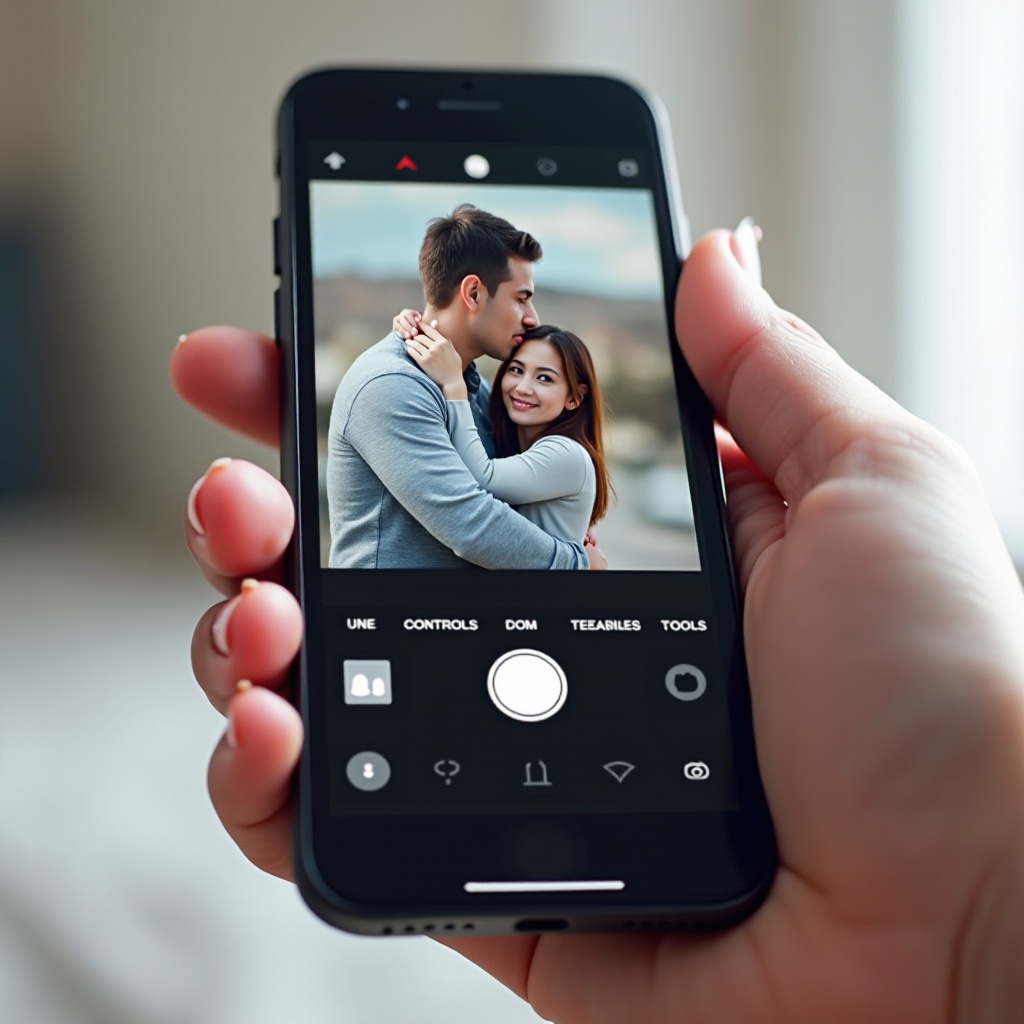
สรุป
การรวมรูปภาพบน iPhone ของคุณสามารถเพิ่มโครงการสร้างสรรค์และให้วิธีการที่สนุกในการแชร์ความทรงจำ ไม่ว่าจะใช้เครื่องมือในตัว ทางลัด Siri หรือแอปของบุคคลที่สาม คุณมีวิธีการหลายรูปแบบในการทำเช่นนี้ การทดลองกับเทคนิคเหล่านี้สามารถช่วยให้คุณพบวิธีการที่เหมาะสมกับความต้องการของคุณ
คำถามที่พบบ่อย
ฉันสามารถรวมภาพมากกว่าสองภาพบน iPhone ของฉันได้หรือไม่?
ได้ คุณสามารถรวมภาพมากกว่าสองภาพได้โดยใช้แอปของบุคคลที่สามเช่น PicsArt และ Adobe Photoshop Express ซึ่งมีฟีเจอร์การรวมภาพและคอลลาจที่ก้าวหน้าขึ้น
มีแอปฟรีสำหรับการรวมภาพหรือไม่?
มี หลายแอปฟรีที่สามารถช่วยคุณรวมภาพ เช่น Layout จาก Instagram, PicsArt และ Canva แอปเหล่านี้มีอินเตอร์เฟซที่ใช้งานง่ายโดยไม่มีค่าใช้จ่าย
ฉันจะทำคอลลาจภาพบน iPhone ได้อย่างไร?
คุณสามารถสร้างคอลลาจภาพบน iPhone ของคุณได้โดยใช้แอปของบุคคลที่สามเช่น Layout, PicsArt หรือ Adobe Photoshop Express แอปเหล่านี้มีตัวเลือกกริดที่ปรับแต่งได้และฟีเจอร์เพิ่มเติมเพื่อเพิ่มความสมบูรณ์ในการทำคอลลาจของคุณ
